Magento verfügt über ein Beispieldaten-Archiv, das Test-Produkte und CMS-Seiten erstellt, damit Sie Ihre neue Magento-Installation erkunden können ohne gleich alles von Grund auf neu erstellen zu müssen. Die Magento Beispieldaten enthalten einen Dump der Magento SQL-Datenbank, der in eine leere Datenbank mit Ihrem Datenbank-Management-Tool (z.B. phpMyAdmin ) importiert wird. Zudem wird ein „media“ Ordner mit Beispiel-Bildern zu den Produkten importiert.
Hinweise vor dem importieren der Magento Beispieldaten
Diese Anweisungen gehen davon aus das Sie die Installation Ihres Magento Shops abgeschlossen haben und dass Sie noch keine eigenen Produkte und Seiten erstellt haben. Wenn Sie bereits einen funktionierenden Magento Shop und Datenbank haben installieren Sie die Beispieldaten NICHT! Nach dem Einspielen der Beispieldaten kann Ihre vorhandene Datenbank beschädigt werden. Falls das der Fall ist lesen sie hier wie man eine Magento Datenbank repariert.
Um sicher zu gehen sollten Sie Magento neu installieren, um „sauber“ zu starten.
Wichtiger Hinweis: Die Sample-Daten müssen VOR dem Ausführen des Installations-Assistenten für Magento importiert werden. (Der Installations-Assistent aktualisiert die Magento-Datenbank auf die jeweilige Magento-Version und die Sample-Daten, die eine spezielle Beziehung haben, können nach dieser Umwandlung evtl. nicht mehr gefunden werden.)
Installation der Magento Beispieldaten
Folgen Sie den Installationsanweisungen, wie es unter Magento Installation erklärt ist. Die Sample-Daten können optional installiert werden. Möchten Sie die Beispieldaten installieren, sollten Sie das am Ende der Stufe 3 unserer Installationsanleitung machen.
Herunterladen der Beispiel-Daten
Laden Sie mit Hilfe eines Browsers die neueste Version der Archivdatei von magento.com/tech-resources/download herunter. Machen Sie sich keine Sorgen, wenn es nicht die gleiche Versionsnummer wie Ihre Magento Versionsnummer ist. Die Sample-Daten sind generisch und können für mehrere Magento-Versionen verwendet werden.
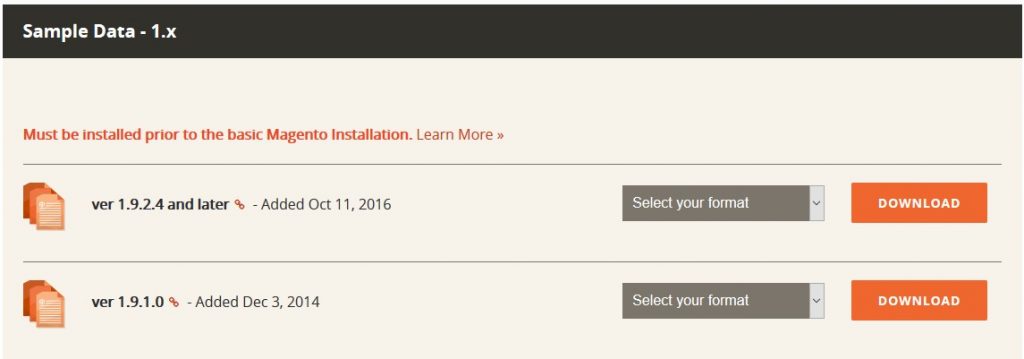
Extrahieren der Sample-Daten-Dateien aus dem Archiv
Wenn Sie das Archiv entpackt haben, haben Sie eine Datei namens „magento_sample_data_for_1.x.x.x.sql“ und einen Ordner namens „media“.
Importieren der Beispieldaten in eine leere Datenbank
Erstellen Sie eine neue leere Datenbank für Magento
Wenn Sie nicht bereits eine Datenbank haben, erstellen Sie eine neue leere Datenbank mit phpMyAdmin oder einem Datenbank-Management-Werkzeug, das Sie bevorzugen.
Hinweis: Wenn Sie bereits eine Datenbank aus einer vorherigen Installation haben, löschen Sie alle darin befindlichen Daten. Vor dem Importieren der SQL-Datei müssen Sie alle Tabellen aus Ihrer Magento Datenbank löschen. Sie werden später Fehler bekommen, wenn Sie die Beispieldaten ohne Löschen von Tabellen in eine bestehende Magento-Datenbank importieren.
Importieren der SQL-Datei
Importieren Sie die Magento Beispieldaten SQL-Datei (magento_sample_data_for_1.x.x.x.sql) in Ihre leere Magento Datenbank. Verwenden Sie die Import-Funktion Ihres Datenbank-Management-Tool, um die Daten zu importieren.
Beispiel-Media-Daten einspielen
Kopieren Sie den Ordner „media“ aus dem heruntergeladenen Archiv in den Ordner „media“ ihrer Magento-Installation auf dem Webserver. Wenn Sie über die Befehlszeile arbeiten, ändern Sie den folgenden Befehl dem Verzeichnisnamen entsprechend:
mv magento-sample-data-1.6.1.0/media/ [Mein-Magento-Verzeichnis]/media/Berechtigungen auf den Ordner media setzen
Legen Sie die korrekten Berechtigungen auf den Ordner „media“ um lese- und beschreibbar zu sein. Wenn Sie mit einem FTP-Programm arbeiten, setzen Sie die Erlaubnis für den media-Ordner und Unterordner auf 755. Wenn Sie über die Befehlszeile arbeiten, können Sie den folgenden Befehl verwenden:
chmod-r o + w mediaFortsetzung des normalen Installationsprozesses
Nun können Sie die Installation bei Schritt 4 der Magento-Installation fortsetzen und führen Sie den web-basierten Setup-Assistenten aus. Um dies zu tun, gehen Sie mit Hilfe eines Browsers zu Ihrer Webseite oder IP-Adresse und der Setup-Assistent wird automatisch ausgeführt.
Hinweis: Wenn Sie vorher versucht haben Magento zu installieren, brauchen Sie Magento nicht erneut herunterzuladen. Nur in den app / etc Ordner gehen und dort die local.xml sowie alle Dateien und Verzeichnisse im Verzeichnis „var“ löschen. (Der Setup-Assistent schreibt die Konfiguration während der Installation in die Datei local.xml. Dieser wird nicht erneut ausgeführt wenn es bereits eine local.xml Datei gibt. Der „var“ Ordner enthält zwischengespeicherten Informationen.)
Fehlerbehebung bei der Installation mit Beispieldaten
Wenn Sie diese Fehlermeldung erhalten:
integrity violation: 1062 Duplicate entry '1 'for key 1Machen Sie folgendes:
Prüfen Sie, ob app / etc, var und der media Ordner beschreibbar sind. Wenn nicht, ändern Sie die Berechtigungen auf 777.
Deaktivieren Sie anschließend den Cache Ihres Browsers oder öffnen Sie Ihre Webseite in einem anderen Browser.

Moin moin,
vielen dank für den Tipp. Wie gehe ich denn am Besten vor, wenn ich in der Tabelle für Magento einen prefix eingetragen habe, weil ich in der gleichen Datenbank auch eine wordpress Installaltion habe?
LG
Hallo,
dann musst du die Datei magento_sample_data_for_1.6.1.0.sql ein wenig bearbeiten. Im Original heißt eine SQL-Anweisung z.B.
DROP TABLE IF EXISTS `admin_assert`;
CREATE TABLE `admin_assert`
Wenn du einen Präfix benutzen möchtest müsste die Anweisung z.B. heißen:
DROP TABLE IF EXISTS `admin_assert`;
CREATE TABLE `mag_admin_assert`
Das müsstest du dann für alle create table Statements machen.
Beste Grüße
Sebastian
Super, danke.
hi, was mache ich, wenn die Dateigröße hat die maximal erlaubte Größe der PHP Konfiguration überschritten wird?
Hey Martin,
du kannst erstmal schauen (wenn du das noch nicht gemacht hast) wie die aktuellen Einstellungen sind. Dazu eine Datei erstellen und im Browser aufrufen, z.B. info.php mit folgendem Inhalt:
Folgende Werte können geändert werden:
php.ini: max_execution_time – legt fest, wie lang eine Anfrage maximal bearbeitet werden darf (in Sekunden)
php.ini: memory_limit – legt fest, wie viel Speicher einem Skript zur Verfügung gestellt wird
php.ini: post_max_size – legt fest, bis zu welcher Größe HTTP POST Anfragen akzeptiert werden
php.ini: upload_max_filesize – gibt an, bis zu welcher Dateigröße Uploads akzeptiert werden
my.cnf: max_allowed_packet – gibt an, bis zu welcher Größe MySQL Anfragen bearbeitet werden
In deinem Fall musst du die Zeile upload_max_filesize = 32M anpassen.
Beste Grüße
Sebastian
Wie installiere ich die Beispiel Daten bei einem vorgefertigten Magento Shop?
Bei meinem Provider ist bereits der Magento eingerichtet und ich kann den nicht selber installieren.
Ich habe ein Template für Magento gekauft und da sind die Beispieldaten dabei, dich ich gerne installiert haben möchte.
Bitte helft mir
Lg
Sandra
Hallo Sandra,
helfen würde schon mal wenn du sagen könntest bei welchem Anbieter. Prinzipiell ist es aber schwierig ohne DB Zugriff.
Beste Grüße
Sebastian
Hallo, ich habe noch eine Frage zum Upload in den Ordner media. Wenn ich Download-Dateien in den Unterordner downloadable packe, sind die dann vor „öffentlichen Zugriff“ geschützt? Ist sichergestellt, dass nur diejenigen, die für den Download zahlen, auch an ihn herankommen? Dateien sind teilweise 200 MB groß (Hörbücher) und mein Server erlaubt über php nicht mehr als 50 MB
LG Theresia
Hallo Theresia,
das ist ja fast schon eher eine Frage zum Tutorial „Downloadartikel erstellen“.
Man kann im Backend beim Anlegen des Download-Artikels auch eine URL angeben, statt eine Datei hochzuladen. Die Dateien sind geschützt, da diese als Hash ausgegeben werden.
Um große Dateien doch im Backend direkt hochladen zu können, gibt es aber auch hier eine Möglichkeit (je nach Server-Umgebung). Man kann mit Hilfe einer php.ini Datei folgende Werte hochsetzen:
Sollte das nicht klappen, kann man in der htaccess noch folgende Werte erhöhen/setzen:
Beste Grüße
Sebastian